Как обновить Windows 10 до последней версии
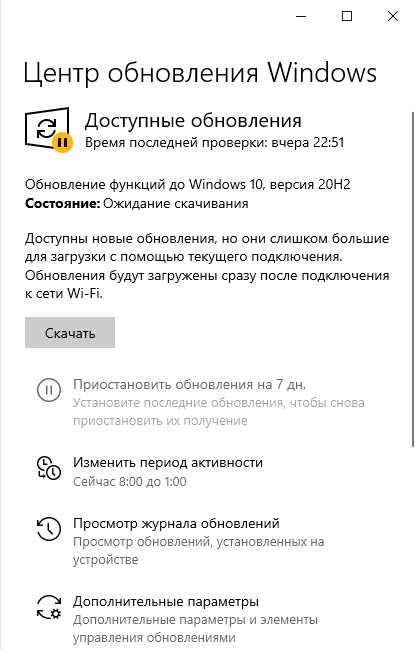
В наше быстро изменяющееся время, наша жизнь становится все более и более связанной с компьютерами. Одна из самых популярных операционных систем, которая сегодня используется многими пользователями, является великолепная платформа Windows. Однако, даже с самыми передовыми технологиями, на которыми базируется Windows, рано или поздно возникает необходимость в обновлении операционной системы.
Итак, каким образом можно получить самую свежую и актуальную версию Windows в наши дни? Ответ прост — необходимо ознакомиться со способами, которые позволят вам безопасно и надежно осуществить обновление вашей операционной системы до новой версии. Зачем вам это нужно? Подумайте о всех преимуществах — ускорение работы, исправление ошибок и уязвимостей, а также получение новых функций и возможностей, способных облегчить вашу жизнь и повысить вашу производительность.
Повышение качества работы операционной системы крайне важно для обеспечения безопасности, стабильности и эффективности ваших компьютерных процессов. При этом, обновление Windows 10 является неотъемлемой частью этого процесса. Вы можете быть спокойны, ведь обновление установленной версии Windows — это легко, быстро и безболезненно!
Главный способ обновления операционной системы до самой свежей версии
Один из наиболее эффективных способов достичь этой цели — использовать встроенную функцию обновления Windows 10. Она позволяет обновить операционную систему до последней версии без необходимости загрузки больших объемов данных или установки специальных программ. Это удобное решение для пользователей, которые предпочитают простоту и автоматическое обновление без лишних хлопот.
Чтобы воспользоваться этим способом, вам потребуется выполнить несколько простых шагов. Первым делом, откройте меню «Пуск» и выберите «Настройки». В открывшемся окне найдите раздел «Обновление и безопасность» и выберите его. На следующей странице выберите «Windows Update» в левой панели навигации, чтобы открыть настройки обновления.
Далее, в основной части окна, вы увидите различные параметры и опции. Чтобы запустить процесс обновления, нажмите на кнопку «Проверить наличие обновлений». Система автоматически проверит, есть ли доступные обновления для вашей операционной системы. Если обновления найдены, то вам будет предложено их загрузить и установить. При необходимости, введите учетные данные администратора для продолжения процесса обновления.
Важно отметить, что процесс обновления займет некоторое время, в зависимости от объема загружаемых данных и скорости вашего интернет-соединения. Пожалуйста, убедитесь, что у вас есть достаточно свободного места на жестком диске и что ваше устройство подключено к надежной сети перед началом обновления.
После завершения процесса обновления, ваша операционная система будет обновлена до последней доступной версии. Теперь вы можете наслаждаться новыми функциями и улучшениями, предоставленными Windows 10.
Узнайте, как получить все новые возможности и улучшения операционной системы
Чтобы всегда быть в курсе последних разработок и функций операционной системы, важно регулярно обновлять ее до новой версии. Благодаря этому вы сможете получить доступ к новым возможностям и улучшениям, которые помогут вам повысить эффективность работы и улучшить общий пользовательский опыт.
Обновление операционной системы – это процесс, при котором вы загружаете и устанавливаете последнюю версию программного обеспечения на вашем компьютере или ноутбуке. При этом старые версии заменяются более новыми и усовершенствованными. Новые функции и улучшения, внедренные разработчиками, помогут повысить безопасность вашей системы, исправить ошибки и сделать работу с операционной системой более удобной и эффективной.
Чтобы обновить вашу операционную систему и получить все новые возможности и улучшения, вам необходимо следовать нескольким шагам. Во-первых, у вас должен быть доступ к интернету, так как обновление происходит через онлайн-сервисы. Во-вторых, проверьте доступность новых версий Windows 10 для скачивания. В некоторых случаях обновления могут быть доступны не сразу после их выпуска, поэтому может потребоваться некоторое время для ожидания.
После того как новая версия операционной системы становится доступной для вас, начните процесс обновления. Обычно это происходит автоматически, но если вы хотите управлять процессом самостоятельно, вы можете открыть центр обновления Windows и запустить процесс вручную. Далее следуйте инструкциям на экране, чтобы установить все актуальные обновления на ваш компьютер и наслаждайтесь новыми функциями и возможностями вашей операционной системы.
Обновление Windows 10 в режиме автоматического обновления
Важно помнить, что автоматическое обновление является процессом, который выполняется по умолчанию в Windows 10. Это означает, что система самостоятельно загружает и устанавливает доступные обновления, обеспечивая непрерывную установку последних функций, исправлений и патчей без задержек и проблем.
Однако, вы также можете настроить параметры автоматического обновления в соответствии с вашими предпочтениями. Пользователи имеют возможность выбрать время, когда система будет загружать и устанавливать обновления, а также установить опции задержек или отключения обновлений, если необходимо избежать потери работоспособности системы во время работы или других важных процессов.
Использование функции автоматического обновления позволяет сохранить вашу операционную систему в актуальном состоянии, обеспечивая безопасность и защиту от угроз данных, а также улучшение производительности и стабильности работы системы в целом.
Узнайте, как настроить автоматическую установку последних обновлений безопасности
В современном цифровом мире безопасность данных играет одну из важнейших ролей. Технологические гиганты, такие как Microsoft, регулярно выпускают обновления безопасности для своих операционных систем, чтобы обеспечить надежную защиту от вредоносных программ, уязвимостей и других угроз. Однако, ожидать, что пользователи каждый раз будут вручную устанавливать эти обновления может быть неэффективно и времязатратно.
К счастью, существует способ настроить автоматическую установку последних обновлений безопасности на вашей операционной системе Windows 10. Это позволит вам быть уверенным, что ваш компьютер всегда обновлен и защищен от последних угроз. Автоматическая установка обновлений безопасности предлагает простой и удобный способ получения всех необходимых обновлений без необходимости вмешательства пользователя.
Чтобы настроить автоматическую установку обновлений безопасности, вы можете воспользоваться инструментами управления Windows 10. Например, в меню «Настройки» вам нужно будет найти раздел «Обновление и безопасность». Внутри этого раздела вы найдете опцию «Автоматически устанавливать обновления». Нажав на нее, вы сможете настроить параметры автоматической установки обновлений безопасности, такие как установка обновлений в определенное время или использование режима ‘Тихий час’.
Не забывайте, что автоматическая установка обновлений безопасности является важной частью общей стратегии обеспечения безопасности вашей операционной системы Windows 10. Однако, все же рекомендуется время от времени проверять, были ли установлены все нужные обновления, чтобы удостовериться в защищенности вашего компьютера.
Настройка автоматической установки последних обновлений безопасности является полезным и эффективным путем обеспечения непрерывной защиты вашей ОС Windows 10 от самых новых угроз и уязвимостей. Следуя простым инструкциям и настраивая параметры автоматической установки, вы можете быть уверены в том, что ваш компьютер всегда будет в безопасности.

Похожие записи: